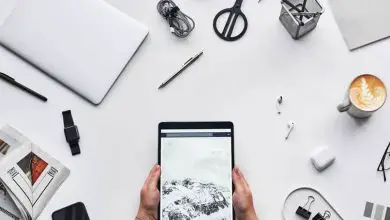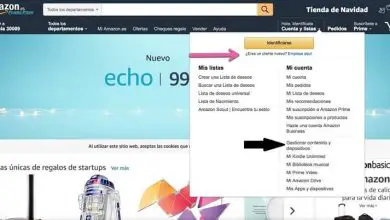Come eseguire il root del Samsung Galaxy J2 senza PC – Passo dopo passo

Ma anche se potrebbe non sembrare, quel modello di telefono può essere ottenuto ancora di più da esso. E come è possibile? Effettuare il root del cellulare per ottenere il massimo da esso. Questa procedura è molto semplice e non richiede l’utilizzo di un PC, basta scaricare un’applicazione chiamata Kingroot e il gioco è fatto.
Quando eseguiamo il root di un cellulare, tutte quelle restrizioni di fabbrica vengono eliminate, potendo fare cose che prima erano impossibili, come scaricare applicazioni incompatibili di origine sconosciuta, modificare il tuo dispositivo a tuo piacimento e persino migliorare la capacità dell’audio e della fotocamera.

Che cos’è essere Root?
Essere un utente root ti apre le porte per fare tutto con il tuo cellulare. Fondamentalmente si tratta di avere il controllo totale del telefono, essendo tu che decidi cosa può essere eseguito e cosa no.
Ci sono alcune applicazioni che non possono essere eseguite se il nostro dispositivo non è rootato, inoltre, una volta rootato, il telefono può essere completamente personalizzato, potendo eliminare applicazioni prestabilite che altrimenti non potrebbero essere eliminate.
Tuttavia, ciò comporta un grande rischio, poiché se non si conosce troppo l’argomento, è possibile concedere l’autorizzazione a un’applicazione dannosa per fare tutto il necessario, mettendo in pericolo il proprio dispositivo.
Come eseguire il root di Samsung J2 senza PC?
Esistono molti modi per eseguire il root del dispositivo senza utilizzare un PC. Nella maggior parte dei casi, lo faremo tramite applicazioni che ci consentiranno di eseguire il root del cellulare. Di seguito ne citiamo alcuni e ne indichiamo la procedura.
Radice con KingRoot
La prima cosa che dovresti fare è abilitare le fonti sconosciute per poter installare l’apk senza problemi. Successivamente dovrai cercare sul web l’apk e scaricarlo sul tuo telefono.
Una volta che hai l’applicazione sul tuo dispositivo, vedrai che è abbastanza facile da usare. Devi solo avviare Root e lasciare che il processo abbia luogo, il che può richiedere diversi minuti.
Una volta terminata la procedura, apparirà un messaggio che dice Root con successo e dovrai riavviare il tuo dispositivo per eseguire il root. Dopodiché, il tuo cellulare sarà già completamente rootato e potrai godere di tutti i vantaggi che questo offre.
Radice con Odino
Per eseguire questo root avremo bisogno del pc. Dobbiamo scaricare l’applicazione Odin sul nostro PC e una volta che l’abbiamo, dovremo cercare i driver USB per il dispositivo.
Quindi dovrai scaricare CF-AutoRoot e quindi attivare l’opzione di debug USB nelle impostazioni del telefono.
La prossima cosa sarà spegnere il cellulare e premere contemporaneamente i tasti volume su + home + accensione. Apparirà una schermata e dovremo premere il volume su e poi il pulsante di spegnimento.
Il telefono andrà in modalità download e in quel momento dovrà essere collegato al PC tramite USB. Nell’applicazione Odin daremo l’opzione AP e selezioneremo il file CF-Auto-Root.
Infine, devi dare inizio al trasferimento dei dati e il gioco è fatto.

Consigli prima di eseguire il root del telefono
Dobbiamo essere sicuri di eseguire questa azione, perché se non sappiamo bene cosa stiamo facendo, eseguendo una configurazione errata dopo il rooting, il telefono potrebbe essere inutilizzabile.
Per questo motivo, si consiglia di non installare applicazioni da fonti sconosciute che potrebbero alterare ed eliminare le impostazioni di fabbrica.
Un altro suggerimento importante da tenere a mente è che prima del processo di root, il nostro telefono dovrebbe essere completamente carico, o almeno avere una batteria al 70%, poiché questa procedura richiede tempo e se il cellulare viene spento durante il processo potrebbe anche danneggiare l’hardware e renderlo inutilizzabile.
Infine, è importante ricordare che dopo il rooting di un telefono cellulare, perde automaticamente la garanzia, quindi devi essere sicuro di eseguire questo processo e se, per qualsiasi motivo, il dispositivo è danneggiato, non potrai cambiare lo con la garanzia.